Este post elaborado pela equipe do MiniTool MovieMaker, um criador de filmes para Windows, mostra como adicionar músicas aos reels do Facebook, incluindo faixas da biblioteca de áudio integrada do aplicativo e suas próprias músicas. Além disso, ensinamos também como proceder quando os reels do Facebook não são exibidos normalmente no Android e iPhone.
O que são os reels do Facebook
Como uma das plataformas de mídia social mais populares, o Facebook oferece aos usuários vários tipos de postagens disponíveis, com suporte a texto, fotos, vídeos e transmissões ao vivo, stories, reels, links, etc. Entre as postagens de vídeo, os reels apresentam engajamento consideravelmente maior do que os uploads de vídeo comuns.
Os reels no Facebook são vídeos curtos de até 90 segundos de duração. Nos celulares Android ou iPhone, você pode criar um reel gravando clipes usando a câmera integrada do aplicativo ou enviando vídeos e fotos que você tirou anteriormente. Em seguida, você pode cortar o vídeo, adicionar uma música, aplicar efeitos, etc.
Além disso, você pode criar reels do Facebook em seu computador fazendo o upload dos mesmos, mas essa versão não oferece opções de edição além de cortar.
Para postar reels no Facebook, os requisitos são os seguintes: o formato recomendado é MP4, a resolução recomendada é 1080P, a proporção de tela para upload é 9:16, a taxa de quadros recomendada está entre 24FPS e 60FPS e o codec recomendado é H.264 ou H.265.
Como adicionar música aos reels do Facebook no Android/iOS
A música desempenha um papel importante nos vídeos, pois desperta emoções e aprimora a experiência de visualização. Como adicionar música aos reels do Facebook? É um processo bastante simples.
O aplicativo do Facebook para Android e iOS possui uma biblioteca de áudio de músicas livres de royalties e com diferentes gêneros. Nela, você pode procurar sua música favorita e usá-la em seus vídeos.
Agora, vamos ver como adicionar música aos reels no aplicativo do Facebook.
Passo 1. Certifique-se de que seu aplicativo do Facebook esteja atualizado para a versão mais recente e abra-o em seu smartphone.
Passo 2. No seu feed, mude para a aba Reels e clique no botão Criar reel.
Passo 3. Escolha a duração do vídeo e pressione o botão Gravar para gravar um vídeo; ou, se preferir, clique no ícone de foto no canto inferior esquerdo para fazer upload de vídeos do seu rolo ou galeria da câmera.
Passo 4. Para adicionar música a este reel, clique no botão Áudio. Pesquise as músicas ou artistas desejados ou explore as opções de trilhas disponíveis. Clique na música desejada, selecione a parte do áudio que você quer usar e clique em Concluído.
Passo 5. Após a edição, clique em Avançar. Adicione uma descrição para o seu reel e toque no botão Compartilhar reel para compartilhar seu reel no Facebook.
Além das faixas de música, o Facebook oferece várias ferramentas criativas para personalizar seus reels. Por exemplo, você pode alterar a velocidade do vídeo, aplicar efeitos, adicionar um cronômetro ao vídeo, colocar legendas, etc.
Como adicionar música aos reels do Facebook no PC/Mac
Ao contrário do aplicativo móvel do Facebook, o aplicativo do Facebook para desktop ou o site do Facebook não fornecem uma biblioteca de áudio. Ao criar um reel do Facebook em seu computador, não há opção para adicionar música ao seu vídeo. Nesse caso, você precisa encontrar a música desejada e usar um editor de vídeo para adicioná-la ao vídeo antes de postar como reel do Facebook.
É preciso observar dois aspectos. Em primeiro lugar, seu vídeo terá a visualização restrita em determinados países onde a Meta não tem os direitos sobre suas músicas adicionadas. Além disso, seu vídeo não deve exceder 60 segundos para ser postado como reel em seu PC ou Mac. Se você enviar um vídeo mais longo, precisará cortá-lo.
Onde encontrar músicas livres de direitos autorais para reels do Facebook
Como mencionamos acima, você deve usar músicas ou efeitos sonoros livres de royalties em seu reel, caso contrário, ele pode ser silenciado em alguns países. Onde encontrar áudio para o seu reels do Facebook?
A Coleção de Sons do Facebook (Meta) é o melhor lugar para você descobrir e baixar músicas e efeitos sonoros livres de royalties para os vídeos que você cria e posta no Facebook. Nesta biblioteca de áudio, você pode explorar uma coleção exclusiva de músicas e efeitos sonoros do Facebook e usá-los em seu perfil de empresa, criador ou contas pessoais no Facebook, Instagram e outros aplicativos da Meta.
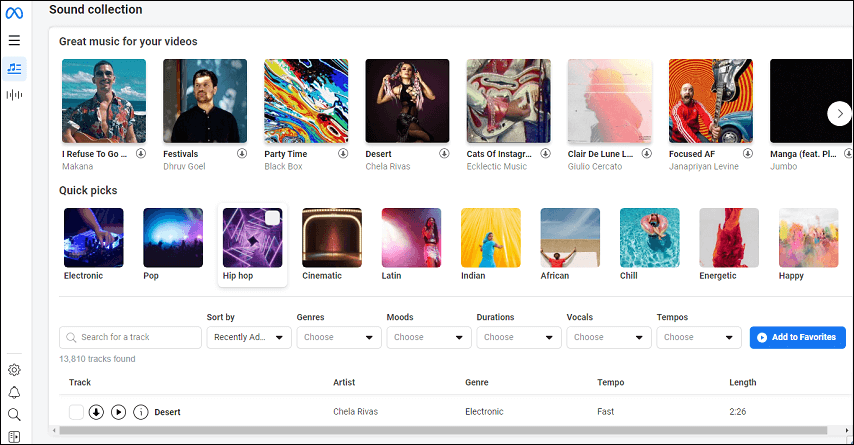
A Coleção de Sons pode ser acessada a partir do seu computador, mas você não pode adicionar música ou sons aos vídeos neste site. Primeiro, você tem que baixar a música ou som que deseja usar. Aqui está um guia passo a passo:
Passo 1. Faça login no Facebook no seu navegador e vá para o site https://www.facebook.com/sound.
Passo 2. Navegue pela coleção para encontrar uma música que você goste ou pesquise diretamente por palavras-chave. Filtre as faixas encontradas por gênero, astral, duração, vocais e ritmos para encontrar a música desejada.
Passo 3. Clique no botão Download para baixar uma faixa. Em seguida, você obterá um arquivo WAV.
MiniTool Video ConverterClique para baixar100%Limpo e seguro
Além da coleção de sons do Facebook, você também pode obter músicas de outros lugares como Epidemic Sound, Chosic, Bensound, Pixabay, Motion Array, Soundstripe e muito mais. Após baixar a música desejada, use um software de edição de vídeo para adicionar músicas desses sites ao seu vídeo, mas lembre-se: se o Facebook não tiver os direitos musicais, o vídeo será silenciado após o upload.
Para evitar que seus vídeos sejam silenciados pelo Facebook, é melhor usar músicas da Coleção de Sons da Meta.
Após baixar a música desejada da Coleção de Sons, use o seguinte software de criação de vídeo para adicioná-la ao seu vídeo.
# MiniTool MovieMaker (Windows 11/10)
O MiniTool MovieMaker é um dos melhores softwares de edição de vídeo disponíveis para computadores Windows, equipado com as ferramentas e efeitos necessários para aumentar o nível da produção dos seus vídeos. Ele permite adicionar música ao vídeo, aplicar filtros, transições e efeitos de movimento, cortar o vídeo, ajustar a proporção do vídeo, alterar a velocidade do, adicionar títulos/legendas/créditos e adesivos, girar vídeos, etc.
Como um dos melhores aplicativos de edição de vídeo, o MiniTool MovieMaker conta com suporte à importação de vários formatos de vídeo, imagem e áudio, como MP4, MKV, PNG, JPG, WAV, MP3, M4R e muito mais. Portanto, se você precisar adicionar arquivos WAV baixados da Coleção de Sons do Facebook aos seus vídeos, o MiniTool MovieMaker é uma boa escolha. É fácil de usar e permite exportar vídeos de até 2 minutos de forma gratuita e permanente sem marcas d’água.
Veja como adicionar música aos reels do Facebook usando o MiniTool MovieMaker.
Passo 1. Baixe e instale o MiniTool MovieMaker no seu PC.
MiniTool MovieMakerClique para baixar100%Limpo e seguro
Passo 2. Após a instalação, inicie o MiniTool MovieMaker e feche a janela de promoção para acessar a interface de usuário principal.
Passo 3. Clique em Importar arquivos de mídia para adicionar seus arquivos de vídeo e música a este aplicativo.
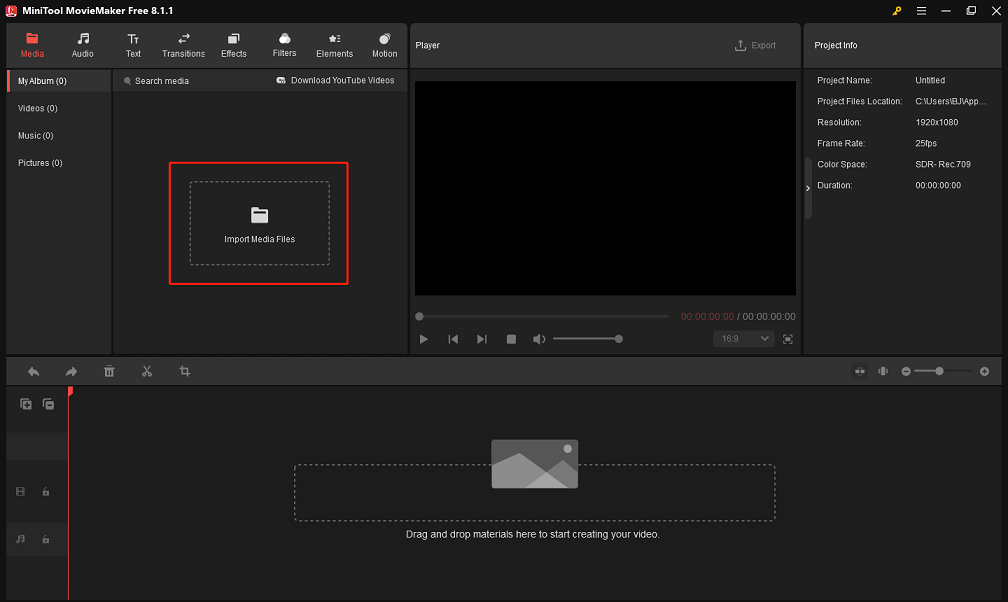
Passo 4. Arraste o vídeo para a faixa de vídeo na linha do tempo. Se o vídeo exceder 60 segundos, corte-o para atender ao requisito de compartilhamento.
Selecione o clipe na linha do tempo, passe o cursor do mouse sobre o ponto inicial ou final do clipe e você verá uma seta de duas pontas. Arraste a seta em direção ao meio do clipe para remover partes indesejadas do clipe no início ou no final.
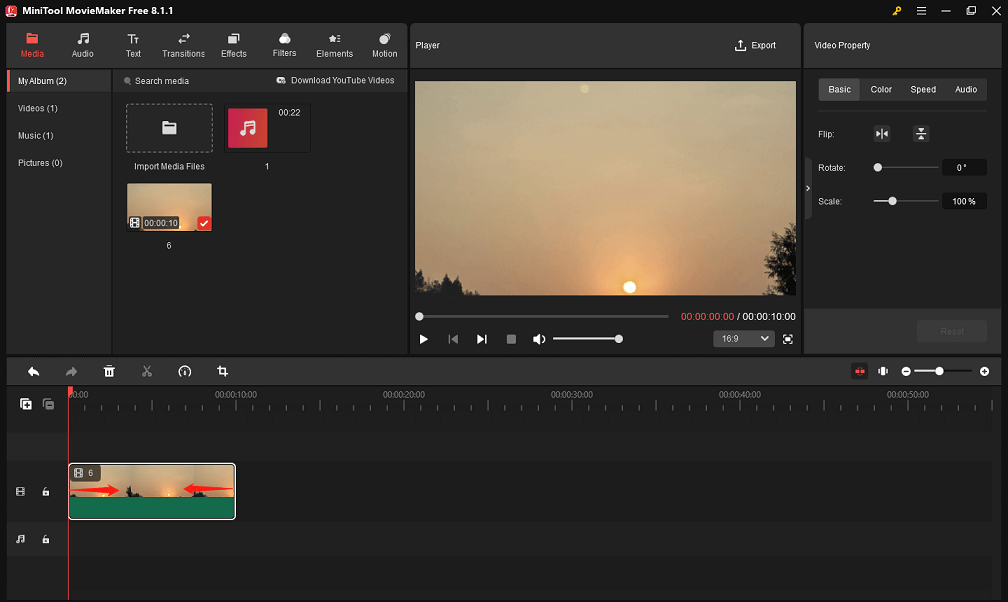
Passo 5. Arraste a música baixada para a faixa de áudio na linha do tempo. Além disso, você pode cortá-lo para remover partes desnecessárias no início ou no final da faixa de áudio.
Passo 6. Selecione o clipe de áudio e vá para a seção Propriedade de Música. Nela, você pode aumentar/diminuir gradualmente a música ou alterar o volume como quiser.
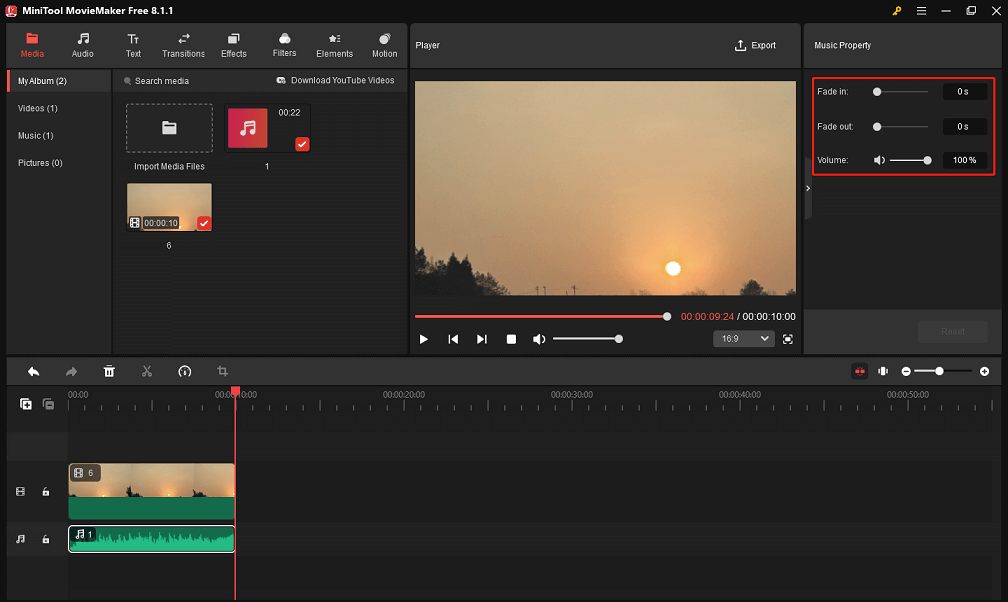
Passo 7. Clique no Menu de proporção de tela e selecione 9:16 na lista para redimensionar o vídeo para postar como reel do Facebook.
Passo 8. Você pode continuar editando seu vídeo. Depois disso, clique em Exportar no canto superior direito para abrir as configurações de Exportação. Selecione a pasta de saída e clique em Exportar para começar a exportar o vídeo para o seu PC.
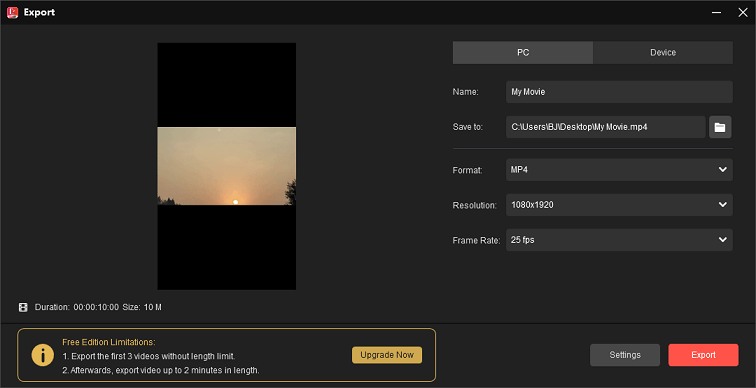
Passo 9. Acesse o site do Facebook em seu navegador, clique em Vídeos à esquerda, selecione Reels e clique em Criar reel no canto superior direito. Em seguida, clique em Adicionar vídeo para enviar seu vídeo e siga as instruções para publicar seu reel.
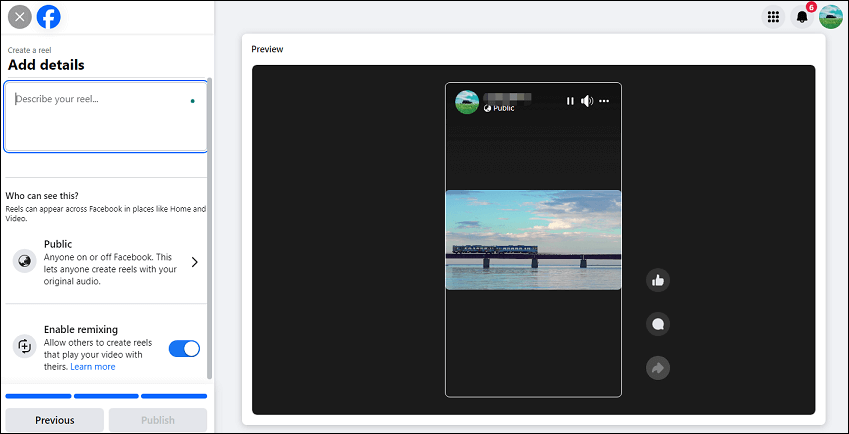
# iMovie (macOS 11.5.1 ou posterior)
O iMovie é o melhor editor de vídeo gratuito para usuários da Apple e vem pré-instalado em Macs, iPhones e iPads. Além disso, ele está disponível gratuitamente na App Store. Portanto, se você deseja adicionar sua própria música aos reels do Facebook em um Mac, o iMovie é a melhor solução.
Veja como adicionar música aos reels do Facebook usando o iMovie do Mac.
Passo 1. Abra o iMovie no Mac, clique no botão Criar novo, selecione Filme e clique no botão Importar mídia para importar o vídeo. (Muitos formatos de vídeo e áudio são compatíveis com o iMovie em computadores Mac, como MP4, AVCHD, WAV, AAC e outros.)
Passo 2. Em seguida, arraste o vídeo para a linha do tempo.
Passo 3. Para adicionar música ao vídeo, clique na seta suspensa na parte superior para importar seu arquivo de música e adicioná-lo à linha do tempo. Se preferir, simplesmente arraste seu arquivo de áudio como WAV do Finder diretamente para a linha do tempo do seu projeto do iMovie. Em seguida, você verá um botão de nota musical na parte inferior da linha do tempo. Agora, você deve arrastar o clipe para ajustar o início e término do mesmo.
Passo 4. Para editar músicas, selecione um clipe na linha do tempo e, acima da janela de reprodução, você pode ajustar o volume, alterar a velocidade da música, ajustar o equalizador, reduzir o ruído de fundo ou adicionar efeitos de áudio.
Passo 5. Você também pode arrastar os pontos no início e no final da faixa de áudio para criar efeitos de fade-in e fade-out.
Passo 6. Clique no ícone Compartilhar no canto superior direito e selecione YouTube e Facebook. Mantenha a resolução padrão de 1080p e clique em Avançar. Escolha uma pasta de destino e clique em Salvar. Por fim, acesse o site do Facebook e poste o vídeo como reel.
Dica: o que fazer quando os reels do Facebook não aparecem no celular
Às vezes, os reels no Facebook podem não ser exibidos ou carregados no seu celular Android ou iPhone. Esse problema pode ser corrigido facilmente através dos seguintes métodos.
1. Verifique a conexão de rede
Certifique-se de que seu celular esteja conectado a uma rede wi-fi estável. Além disso, você pode utilizar os dados do seu celular para confirmar se é um problema de conexão.
2. Reinicie o aplicativo do Facebook ou seu celular
Uma simples reinicialização pode corrigir muitos problemas básicos. Primeiro, você pode reiniciar o aplicativo do Facebook para corrigir o problema de exibição dos reels. Se isso não funcionar, reinicie o celular.
3. Limpe o cache do Facebook
Outra maneira simples de restaurar a exibição normal dos reels do Facebook é limpar o cache do aplicativo. Nos celulares Android, abra o aplicativo Configurações, selecione Aplicativos > Facebook > Armazenamento e toque em Limpar cache.
Nos iPhones, acesse o aplicativo Configurações, clique em Geral > iPhone > Armazenamento > Facebook > Descarregar app e toque em Reinstalar aplicativo.
4. Saia do Facebook e entre novamente
Você também pode pode tentar sair da sua conta do Facebook e fazer login novamente para corrigir o problema de carregamento dos reels.
5. Atualize o aplicativo do Facebook
Certifique-se de que seu aplicativo do Facebook esteja executando a versão mais recente. Se você não tiver certeza de que ele está atualizado, acesse a Play Store ou App Store e pesquise no Facebook para verificar se há atualizações.
6. Reinstale o aplicativo do Facebook
Por fim, você pode tentar desinstalar e reinstalar o aplicativo do Facebook no seu dispositivo para resolver os problemas dos reels.
7. Visite o Facebook Web na versão desktop
Se preferir, você pode abrir o site do Facebook em um navegador em seu computador para assistir ou fazer upload de reels.
Conclusão
É muito simples adicionar músicas ao reels do Facebook, principalmente no celular, pois o aplicativo inclui uma biblioteca de música integrada. Quando você precisar adicionar músicas em reels do Facebook no seu computador, é recomendável baixar faixas da Coleção de Sons do Facebook e usar um aplicativo de edição de vídeo para colocá-las em seu vídeo.
Este post fornece guias passo a passo para adicionar músicas de fundo aos seus reels do Facebook. Além disso, mostramos 7 métodos para corrigir o problema dos reels que não aparecem no Facebook.
Por fim, se você encontrar algum problema ao usar o MiniTool MovieMaker, entre em contato com nossa equipe para obter ajuda pelo e-mail [email protected].


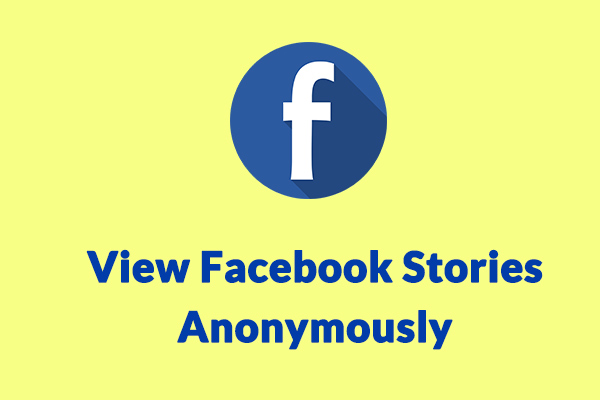
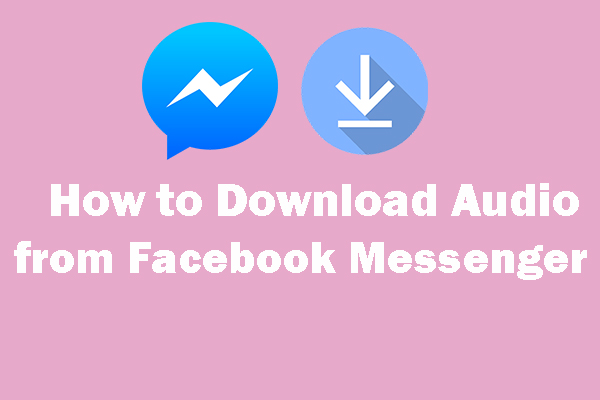
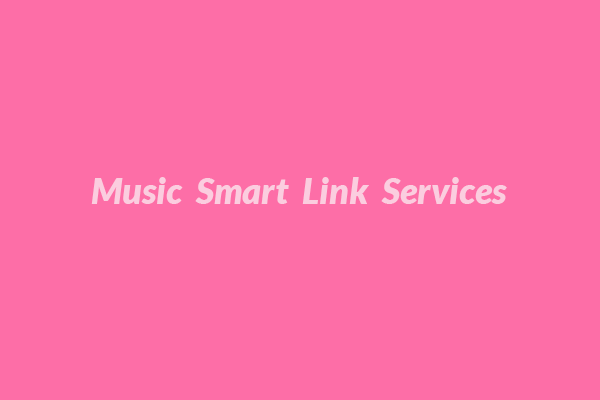
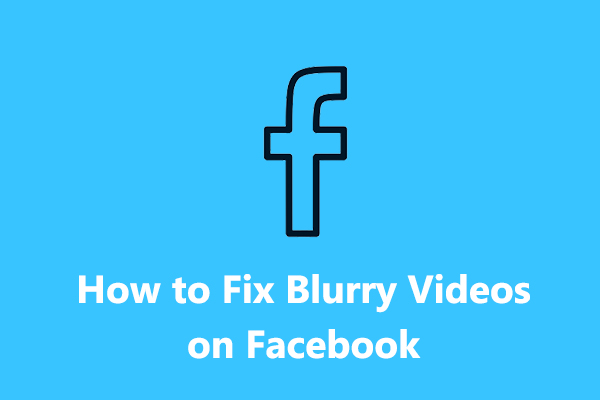
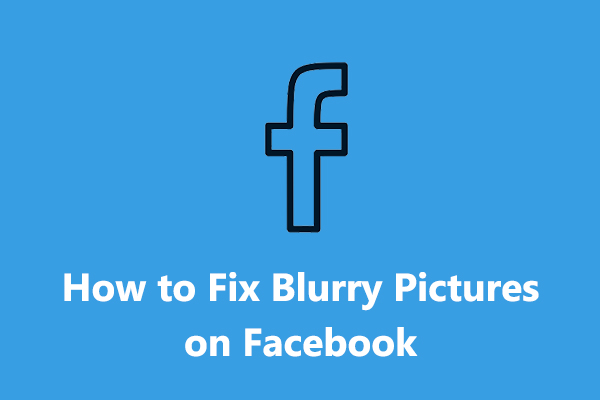
Comentários do usuário :